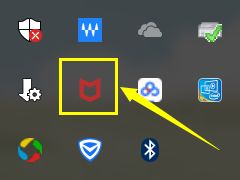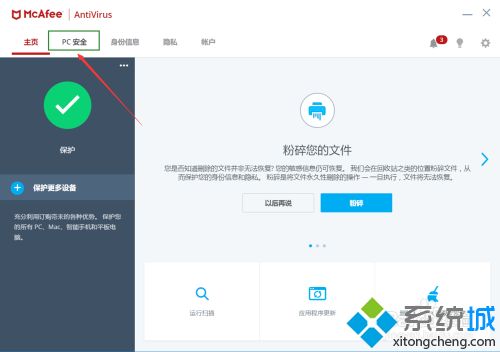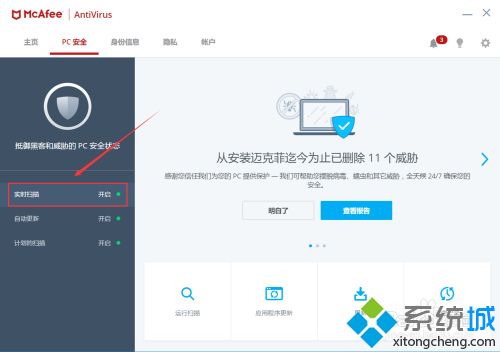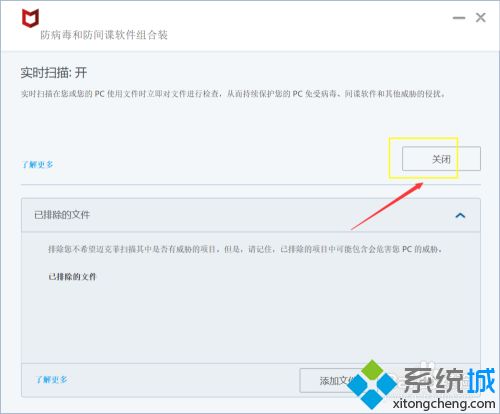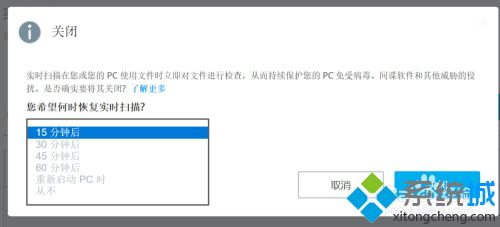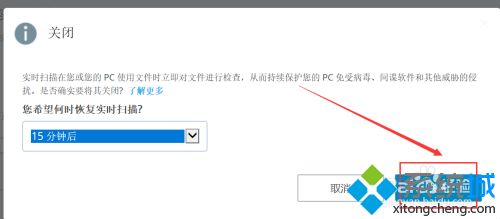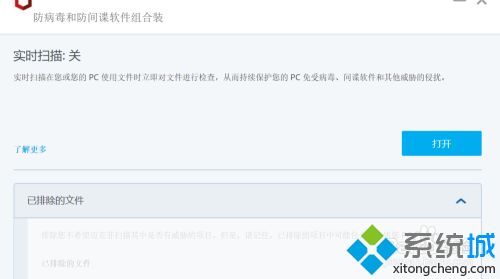怎么关闭迈克菲(怎么强制关闭mcafee)
时间:2022-12-30 21:54 来源:未知 作者:liumei 点击:载入中...次
迈克菲mcafee是一款杀毒软件,虽然可以保护电脑安全,但是偶尔在电脑中安装应用的时候,就会被mcafee给拦截了,导致应用无法安装成功,遇到这样的问题我们可以关闭迈克菲软件,该如何操作呢?针对这个疑问,跟随系统在下一起来学习一下强制关闭mcafee的详细步骤吧。 具体步骤如下:
1、首先,我们在电脑的桌面右下角的隐藏快捷图片中找到McAfee,并点击打开它。
2、接着,将界面切换到【PC安全】。
3、再点击界面左侧的【实时扫描】。
4、接着,点击其上的【关闭】键。
5、它会弹出一个界面让你选择关闭的时长,这里根据自己的需求设置好时间就好了。
6、最后,点击右下角的【关闭】即可。
7、最后会提示你实时扫描暂时关闭了。
经过上面的方法就可以关闭迈克菲了,如果你电脑中没有安装其他杀毒软件建议不要关闭,如果有的话就可以按照上面的方法关闭即可。 (责任编辑:ku987小孩) |